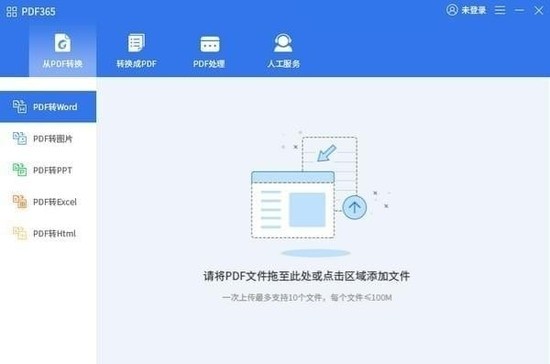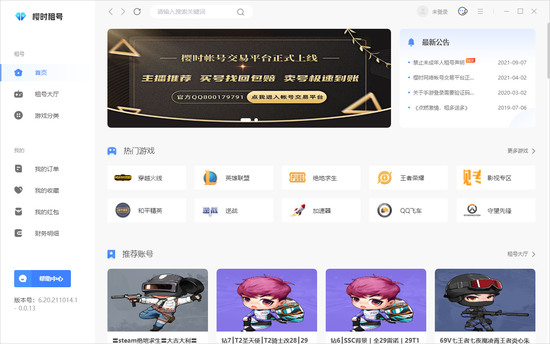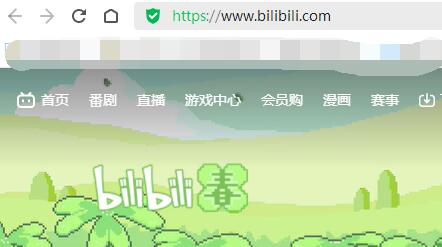Win10搜索框点击没反应怎么办?Win10搜索工具点了没反应的解决方法下载
Win10系统内置有个搜索功能,在桌面的左下方,知识兔可以帮助用户快速找到想要的文件,但是近期有用户反映,在电脑的使用时遇到了搜索框点击没反应的情况,不知道怎么处理,其实方法很简单,针对这一问题,知识兔整理了几种方法,一起看看吧。
Win10搜索工具点了没反应的解决方法:
方法一:
右键任务栏,点击打开【任务管理器】。也可以按快捷键【Ctrl+Alt+Delete】键,知识兔选择任务管理器。
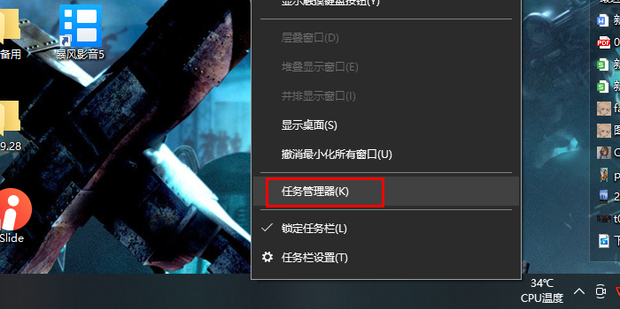
找到【Windows资源管理器】右键点击【重新启动】。
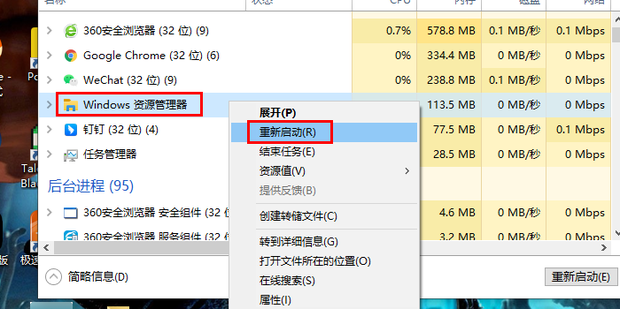
方法二:
还可以点击左上角的【文件】,再点击【运行新任务】。
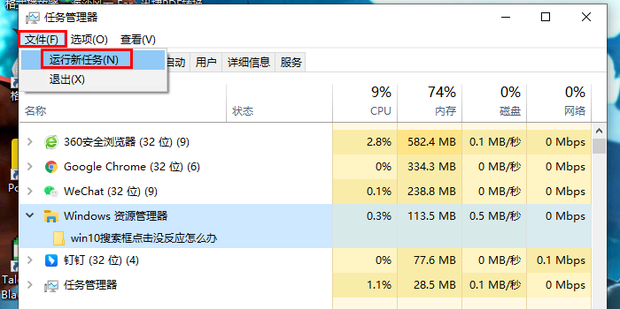
输入【PowerShell】,将【以系统管理权限创建此任务】给点上,点击【确定】。
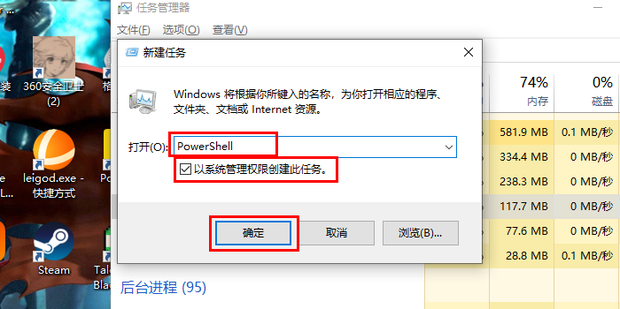
输入指令【Get-AppXPackage -AllUsers | Foreach {Add-AppxPackage -DisableDevelopmentMode -Register “$($_.InstallLocation)\AppXManifest.xml”}】按下回车键执行指令。
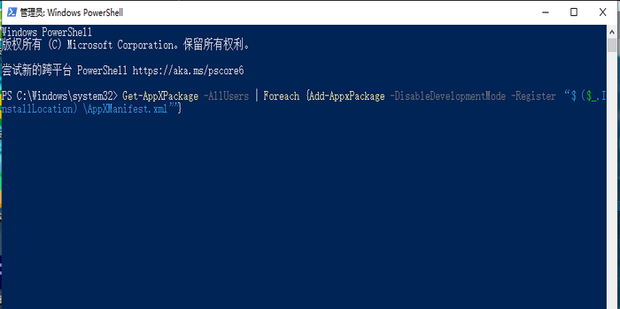
可能会出现一些错误报道,不用管,指令执行后,就恢复正常了。
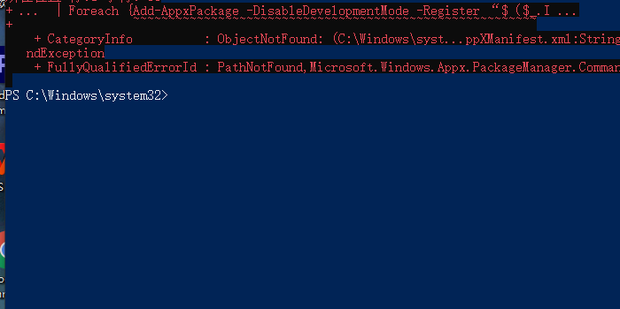
下载仅供下载体验和测试学习,不得商用和正当使用。
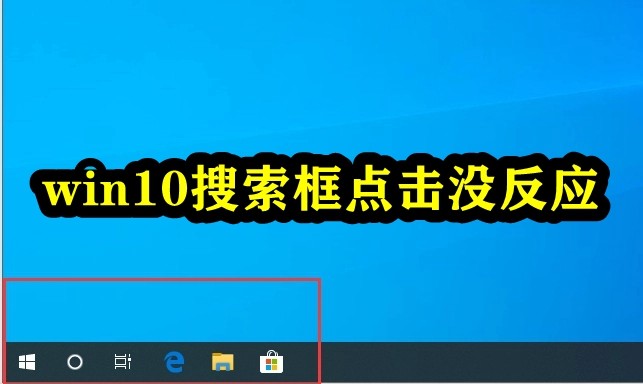

![PICS3D 2020破解版[免加密]_Crosslight PICS3D 2020(含破解补丁)](/d/p156/2-220420222641552.jpg)